Editor Wix: gerenciar a barra de ações rápidas
3 min
Neste artigo
- Adicionar ações personalizadas a uma barra de ações rápidas
- Gerenciar ações da barra de ações rápidas
- Remover uma barra de ações rápidas
Após adicionar uma barra de ações rápidas (BAR) ao seu site mobile, gerencie o que ela mostra como quiser. Escolha quais ações mostrar e como nomeá-las, adicione suas próprias ações e altere seus dados de contato conforme necessário.
Adicionar ações personalizadas a uma barra de ações rápidas
Crie sua própria ação personalizada para direcionar os visitantes a âncoras do site, URLs externos e muito mais. Você pode selecionar o ícone ou fazer upload do seu próprio ícone para criar uma experiência personalizada.
Para criar uma ação personalizada:
- Selecione sua barra de ações rápidas no Editor mobile.
- Clique em Configurar barra de ações rápidas.
- Clique em Mais ações.
- Selecione Ação personalizada na lista.
- Escolha um ícone predefinido ou clique no ícone Adicionar
para fazer upload do seu ícone.
- Selecione a ação no painel para configurar os detalhes.
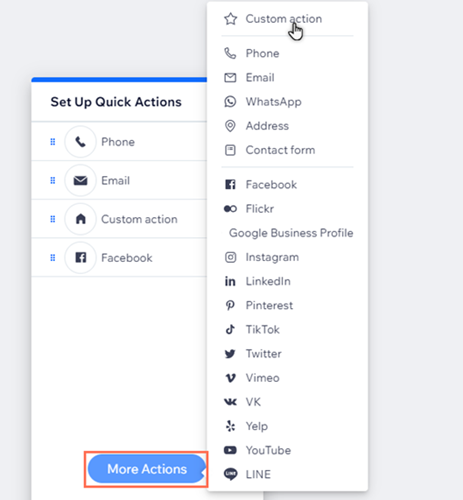
Gerenciar ações da barra de ações rápidas
Gerencie o que você exibe na barra de ações rápidas. Você pode alterar o nome das ações, removê-las da barra e muito mais.
Para gerenciar suas ações:
- Selecione sua barra de ações rápidas no Editor mobile.
- Clique em Configurar barra de ações rápidas.
- Passe o mouse sobre uma ação no painel e clique no ícone Mais ações
 .
. - Escolha como deseja gerenciar a ação:
- Configurar: atualize ou altere os detalhes da ação.
- Renomear: altere o nome da ação.
- Remover: exclua a ação da barra.
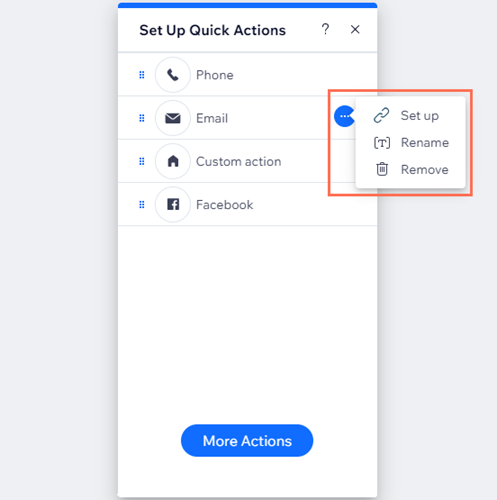
Você sabia?
Você pode clicar e arrastar as ações no painel para alterar a ordem delas.

Remover uma barra de ações rápidas
Você pode remover a barra de ações rápidas do seu site mobile a qualquer momento.
É importante saber que:
Quando você remove uma barra de ações rápidas, ela remove os detalhes que você inseriu para cada ação. Se você adicionar a barra novamente, precisará mais uma vez inserir manualmente as informações relevantes.
Para remover uma barra de ações rápidas no Editor mobile, clique com o botão direito nela e selecione Excluir.
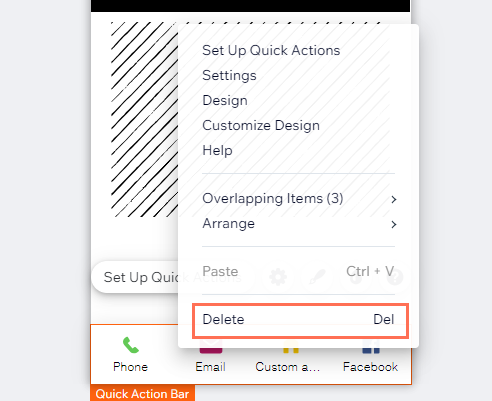
Observação:
Se você tiver o Wix Chat instalado em seu site, a remoção da barra de ações rápidas não remove o Wix Chat do seu site mobile. Para remover o Wix Chat do seu site mobile, você precisa excluí-lo do Editor.


